


在日常使用Win11系统的过程中,有时我们可能会打开多个应用程序或窗口,导致桌面变得混乱,想要快速回到桌面查看桌面上的图标或文件变得困难。然而,Windows 11提供了一种快速回到桌面的便捷方式,让用户可以在繁忙的工作中快速切换到桌面,提高效率。本文将介绍如何在Windows 11操作系统中快速回到电脑桌面,让您轻松管理窗口并快速访问桌面上的内容。
具体方法如下:
1、在Windows 11中,回到桌面的一键操作现在呈现为一条细线,点击即可返回桌面。
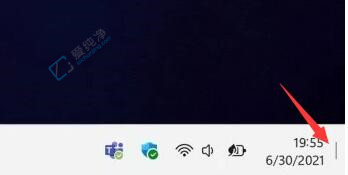
2、与Windows 10系统不同的是,现在在点击线条右侧的范围也无法实现回到桌面,Windows 11要求我们必须准确点击线条才能实现此功能,增加了操作的复杂度。
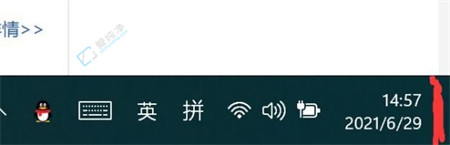
3、因此,若感觉操作繁琐,我们可以直接按下键盘上的“Win+D”快捷键,即可直接返回桌面。
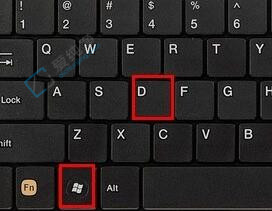
通过本文介绍的方法,您可以在Windows 11系统中快速回到电脑桌面,让您可以便捷地查看桌面文件、启动应用程序或进行其他操作。快速回到桌面不仅可以提高工作效率,还可以简化操作步骤,让您更流畅地使用Windows 11系统。
| 留言与评论(共有 条评论) |